Aprenda a diferença entre apagar dados e limpar cache
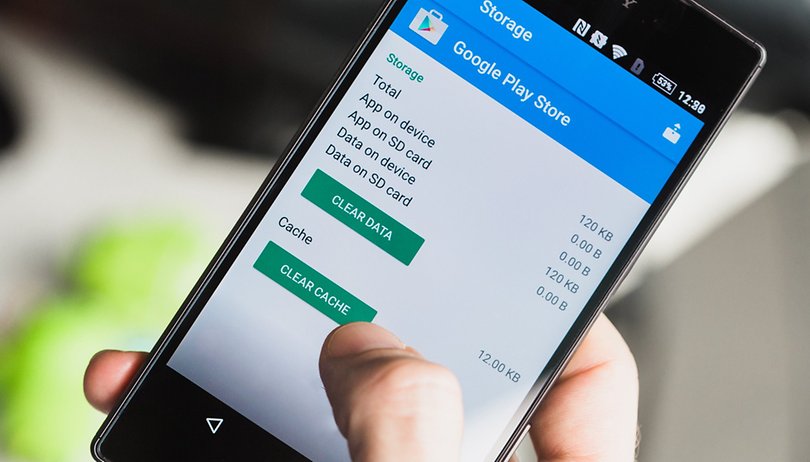

Limpar o cache e os dados são duas ações básicas para gerenciar os aplicativos instalados em qualquer dispositivo Android. Para os principiantes no sistema, é essencial entender a diferença entre as duas opções. Apesar de parecerem semelhantes, elas possuem finalidades diferentes. Descubra a diferença dessas ações no artigo abaixo.
Limpar cache
Limpar o cache pode representar a solução de muitos problemas, não só para o Android, mas também para diferentes sistemas operacionais. O cache, de modo geral, é um depósito temporário de memória, no qual os dados podem ser recuperados rapidamente quando necessário, agilizando o processo de inicialização e continuidade dos aplicativos previamente salvos.
Quando você deve limpar o cache de um aplicativo
Não há necessidade de limpar o cache diariamente, mas apagá-lo periodicamente pode ajudar na resolução de alguns problemas, como quando um aplicativo trava constantemente. Esvaziá-lo também pode ser útil para liberar mais espaço no armazenamento de seu dispositivo.
Você deve limpar o cache de um aplicativo somente quando ela está apresentando problemas, ou se precisar desesperadamente de memória.
Como limpar o cache de um aplicativo
Abaixo, você irá encontrar o passo a passo para apagar o cache de seu dispositivo:
- Vá para o menu de Configurações do sistema;
- Selecione a opção Aplicativos;
- Localize a guia Todos;
- Selecione o aplicativo que está causando problemas;
- Selecione dados/armazenamento e clique em "Apgar dados".
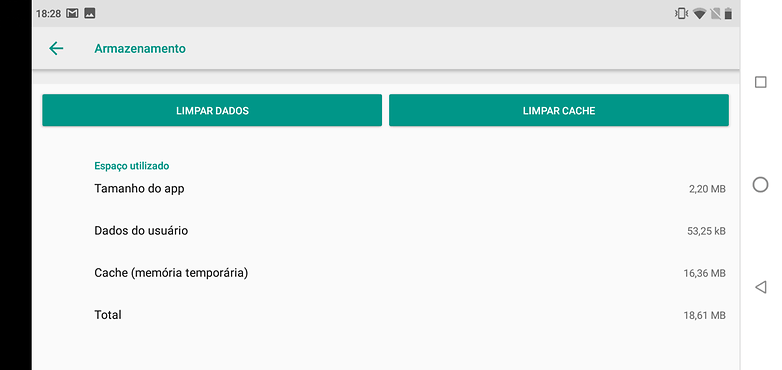
Se quiser fazer uma limpeza geral do cache, em vez de limpá-lo para cada aplicativo instalado na memória do dispositivo, você pode economizar tempo usando uma das opções oferecidas pelo menu de configurações do seu Android:
- Vá em Configurações;
- Clique em Armazenamento > Dados em cache ou Dados memorizados;
- Uma janela solicitará a confirmação para a remoção de todo o cache armazenado. Confirme e aguarde pela remoção do conteúdo.
Apagar dados
Neste caso, todos os dados do aplicativo selecionado serão removidos permanentemente. Isto inclui qualquer tipo de arquivos, contas, bancos de dados e configurações pré-definidas. Com isso, ao reabrir o aplicativo, o mesmo retornará como se fosse baixado pela primeira vez. Recomendamos que, antes de fazê-lo, você se certifique da real necessidade deste processo.
Um exemplo fácil de lembrar é o Spotify. Se você limpar os dados deste aplicativo, as músicas que você baixou para ouvir offline (conta Premium) desaparecerão. Você pode usar o Files Go, do Google, para selecionar melhor os arquivos que podem ser apagados manualmente do armazenamento.
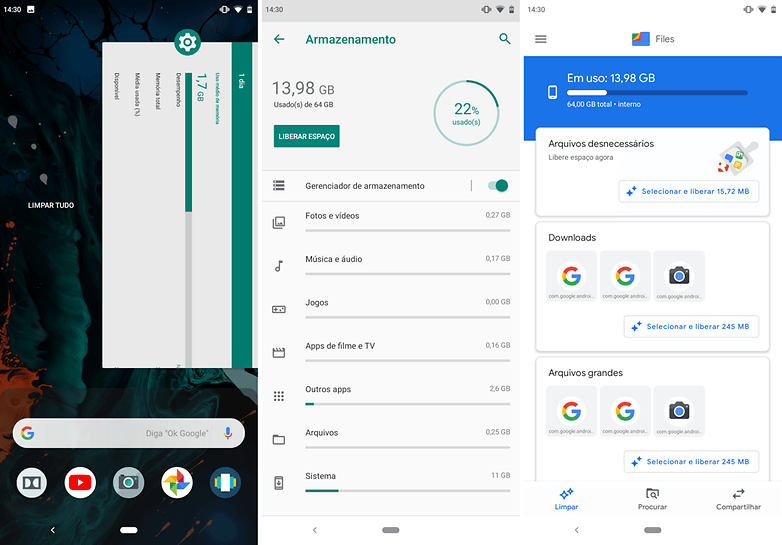
Quando limpar dados de um aplicativo
Essa opção é útil quando um aplicativo se comporta de maneira estranha como, por exemplo, quando as opções de login ou logout estão inacessíveis. Além disso, apagar os dados pode servir como alternativa para solucionar o comportamento de algum app cujo cache você já tenha limpado e, aparentemente continua apresentando os mesmos problemas.
Como limpar os dados de um aplicativo
Apagar os dados de um aplicativo é uma operação completamente diferente de limpar o cache, mas o processo é praticamente o mesmo.
- Vá ao menu de Configurações;
- Selecione Aplicativos e depois a aba Todos;
- Clique no aplicativo desejado;
- Pressione o botão Apagar dados ou Limpar dados. Se seu dispositivo está rodando com o Android 6.0 Marshmallow ou superior é necessário clicar em Armazenamento e a seguir em Limpar Cache.
E aí, você já conhecia a diferença entre essas duas opções?










